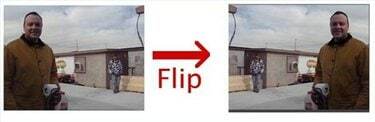
Окретање филма ствара слику у огледалу
Зашто би окренуо филм? Окретање вам омогућава да суптилно промените утицај визуелне слике. Ако филм приказује кретање, његово кретање с лева на десно чини да изгледа природно (пошто читамо с лева на десно). Окретањем покрета тако да се помера десно налево учиниће да се покрет чини споријим. Слично томе, имати портпарола на десној страни екрана је јача визуелна позиција него када је он на левој страни. Можете и да окрећете само делове филма, што вам даје већу контролу над коначним производом.
Корак 1
Отворите пројекат са којим желите да радите у иМовие-у или креирајте нови пројекат. Можете да окрећете филмове само када су у пројектима - не можете да окренете оригинални снимак.
Видео дана
Корак 2
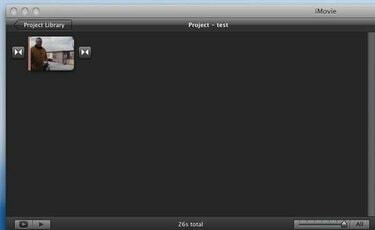
Клип који треба да се окрене.
Превуците клип у пројекат.
Корак 3

Мени опреме
Померите курсор преко клипа и на њему ће се појавити мени са зупчаником.
Корак 4

Изаберите „Подешавање клипова“.
Кликните на мени „Зупчаник“ и појавиће се падајући мени. Изаберите „Подешавање клипова“ из овог менија.
Корак 5
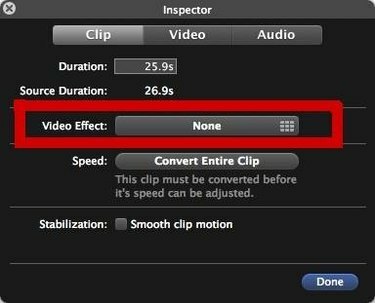
Кликните на "Видео ефекат".
Појављује се прозор "Инспектор". Кликните на велико дугме са ознаком „Ништа“ поред „Видео ефекат“.
Корак 6

Кликните на видео ефекат "Флип".
Кликните на "Флип", који је други са леве стране у горњем реду. Можете да померате курсор преко клипа да бисте се кретали напред-назад кроз клип са примењеним ефектом, тако да можете прегледати како ће изгледати.
Корак 7
Поново се појављује прозор „Инспектор“, само што се сада „Окренуто“ појављује поред „Видео ефеката“. Кликните на дугме „Готово“ у доњем десном углу да бисте завршили.
Упозорење
Проверите да ли се у филму не виде речи. Ако окренете филм који садржи речи, онда је врло очигледно да је дошло до превртања.
Слика се појављује непреокренута у прозору пројекта (лево). Прозор за преглед (десно) исправно приказује окренуту слику.
Имајте на уму да Аппле ажурира и мења начин на који иЛифе програми раде са сваким издањем, тако да се ова процедура можда неће применити на старије верзије иМовие-а.




